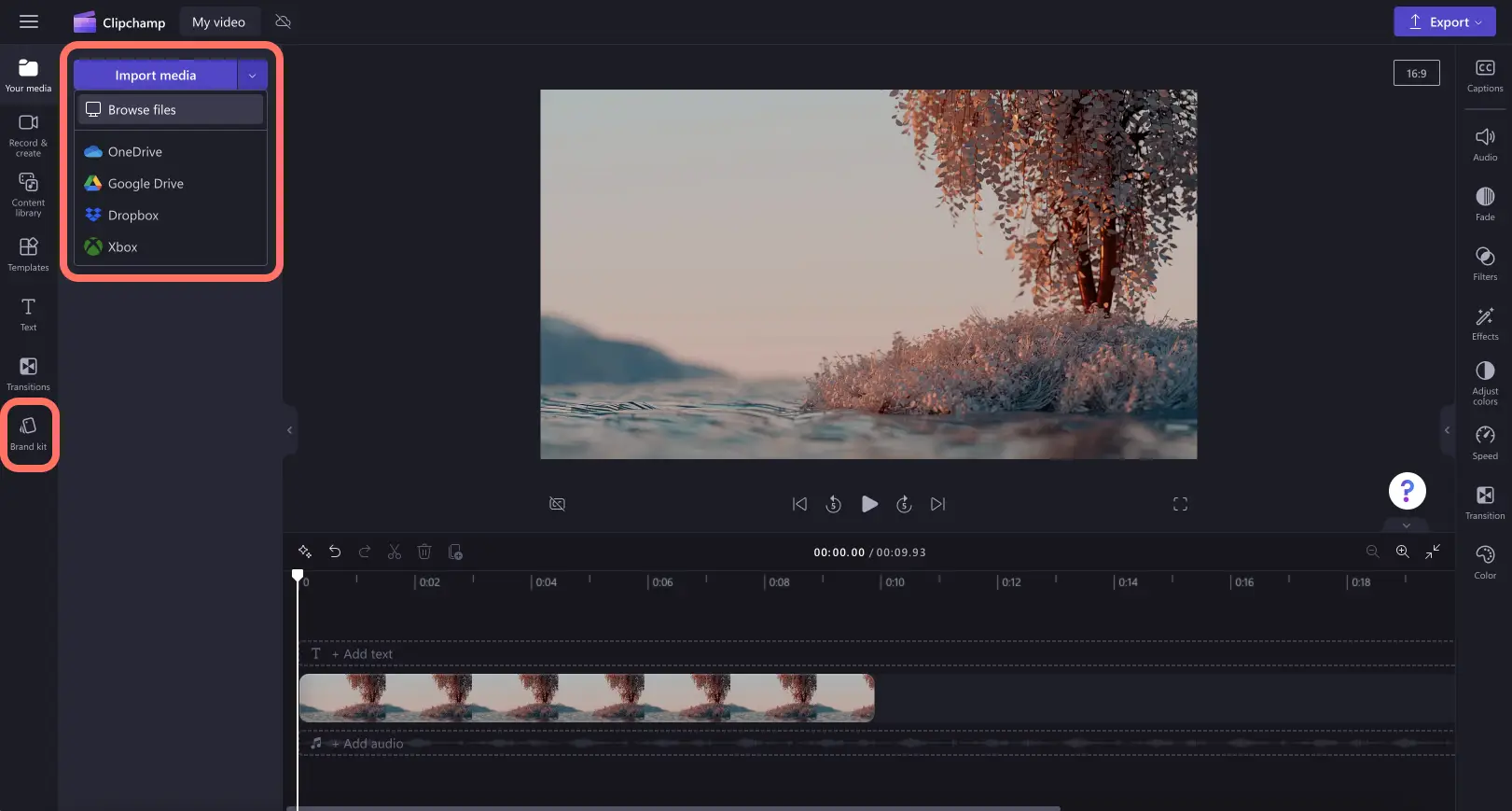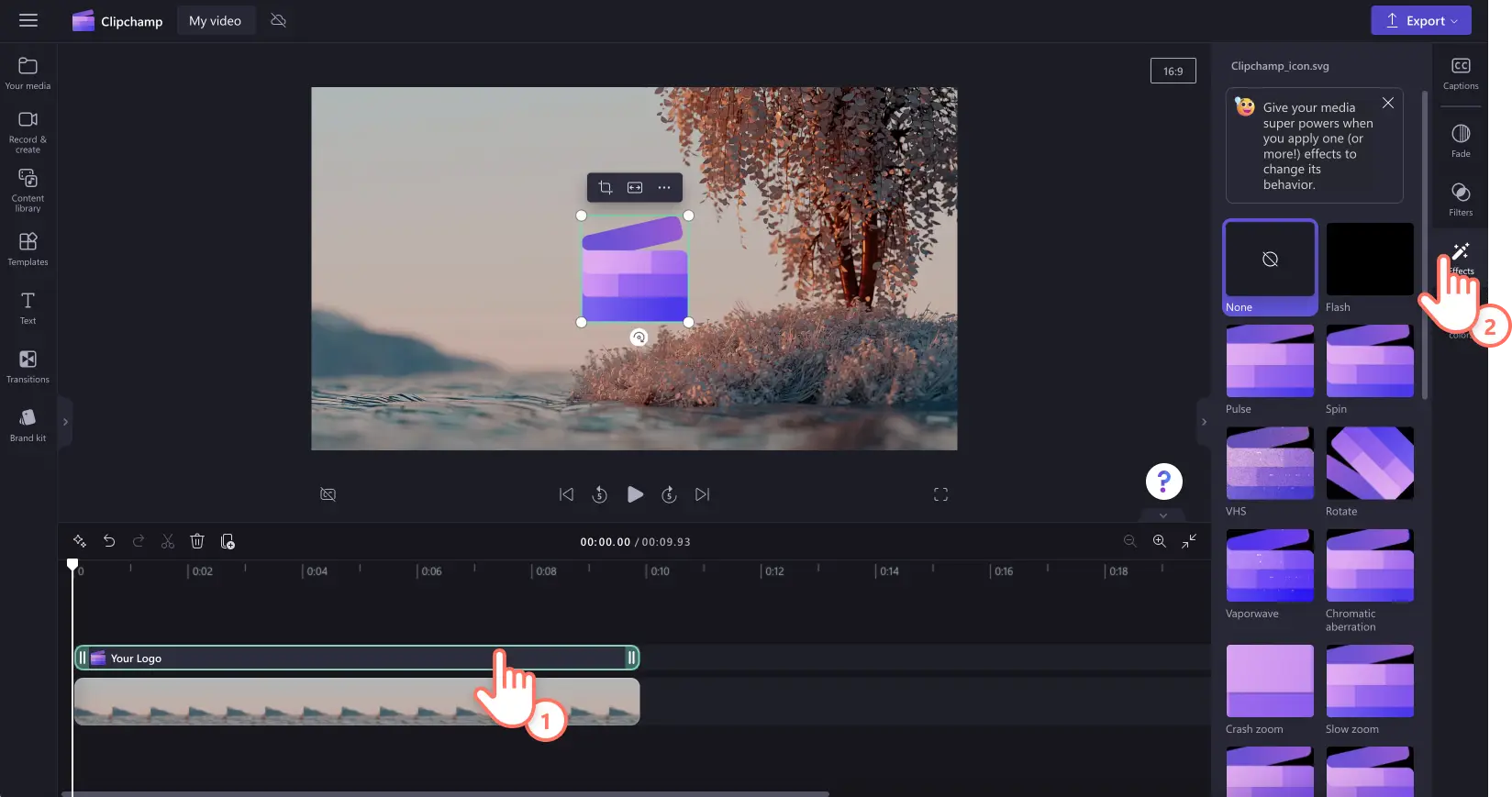Lưu ý! Ảnh chụp màn hình trong bài viết này có nguồn gốc từ Clipchamp dành cho tài khoản cơ quan và các nguyên tắc tương tự được áp dụng cho Clipchamp dành cho tài khoản trường học. Hướng dẫn cho tài khoản cá nhân Clipchamp có thể sẽ khác. Tìm hiểu thêm.
Tạo video chuyên nghiệp hơn, dễ nhận biết hơn và đậm chất thương hiệu hơn bằng logo động độc đáo. Cho dù đang tạo video YouTube hay bản trình diễn mang thương hiệu thì bạn cũng dễ dàng dùng các hiệu ứng video như thu phóng chậm, quay tròn, nhấp nháy và cả nhiễu sóng để biến đổi logo và giúp logo trông giống hoạt ảnh chuyển động hoàn hảo.
Tô điểm hơn nữa cho logo động bằng các tính năng chỉnh sửa video miễn phí như xoay, đổi kích cỡ, mờ dần, chỉnh màu sắc và lớp phủ.
Khám phá cách tạo logo động bằng các hiệu ứng video miễn phí trong trình chỉnh sửa video Clipchamp.
Cách tạo hiệu ứng động cho logo trong Clipchamp
Bước 1. Thêm logo của bạn vào video
Người dùng có thể thêm logo vào video bằng hai cách khác nhau. Nhập tệp logo PNG hoặc JPEG từ máy tính dưới dạng hình ảnh có nền trong suốt hoặc dùng tính năng bộ nhận diện thương hiệu nơi lưu trữ an toàn logo của bạn.
Lưu ý: Bộ nhận diện thương hiệu là một tính năng độc quyền dành cho người đăng ký trả phí.
Kéo và thả logo vào dòng thời gian phía trên video.
Bước 2. Chỉnh sửa độ dài, vị trí và kích cỡ logo
Trước khi thêm hiệu ứng động cho logo, hãy đảm bảo logo có kích cỡ, vị trí và độ dài phù hợp. Để di chuyển vị trí logo, hãy thoải mái kéo và thả logo quanh bản xem trước video. Dùng các góc logo, kéo vào và ra để phóng to (kéo ra) logo hoặc thu nhỏ (kéo vào) logo. Đảm bảo chỉnh sửa thời lượng trên dòng thời gian sao cho phù hợp với độ dài video. Để tăng độ dài logo, hãy kéo núm điều khiển màu xanh lục sang bên phải thanh công cụ.
Bước 3. Thêm hiệu ứng đặc biệt dạng động
Để thêm hiệu ứng động cho logo, hãy bấm vào tài nguyên logo trên dòng thời gian (logo sẽ được tô sáng màu xanh lục), rồi bấm vào tab hiệu ứng trên pa nen thuộc tính.
Tại đây, tất cả các hiệu ứng và hiệu ứng động sẽ hiện ra để bạn có thể thêm vào logo. Chọn trong số nhiều loại hiệu ứng như xoay, thu phóng chậm, quay tròn, nhiễu sóng, dọc, kính vạn hoa, v.v. Di chuột lên từng hiệu ứng để xem trước hiệu ứng động. Sau khi chọn xong hiệu ứng, hãy bấm vào hiệu ứng đó để áp dụng. Bạn có thể áp dụng nhiều hiệu ứng cùng một lúc.
Mỗi hiệu ứng động hoặc hiệu ứng dành cho logo đều có các lựa chọn tùy chỉnh khác nhau như tốc độ, độ xoay và cường độ. Đối với hiệu ứng xoay, bạn có thể dùng con trượt tốc độ để chỉnh sửa tốc độ xoay. Kéo thanh trượt sang phải để tăng tốc độ. Bạn cũng có thể bấm vào nút đảo ngược.
Bước 4: Xem trước và lưu video logo động
Trước khi lưu video logo động mới của bạn, hãy nhớ xem trước bằng cách bấm vào nút phát. Khi đã sẵn sàng lưu video, hãy bấm vào nút xuất và chọn độ phân giải video. Video của bạn sẽ tự động bắt đầu xuất.
Tìm hiểu thêm trong hướng dẫn trên YouTube của chúng tôi.
5 cách nâng tầm video thương hiệu
Nếu bạn đang tìm kiếm ý tưởng về cách tạo video hay hơn cho doanh nghiệp của mình, hãy xem một số đề xuất hữu ích ở bên dưới cho việc chỉnh sửa video.
Giúp video mang thương hiệu của bạn trở nên nhất quán bằng cách thêm logo. Sử dụng logo dưới dạng hiệu ứng động hoặc chỉnh sửa độ trong suốt để biến logo thành hình nền mờ.
Thu hút sự chú ý của người xem nhanh hơn và tinh chỉnh video mạng xã hội bằng tính năng Lồng tiếng AI. Chọn trong số các giọng nói chuyên nghiệp với nhiều sắc giọng, độ tuổi, âm sắc, tốc độ và ngôn ngữ.
Đẩy nhanh tốc độ tạo video công ty và duy trì sự nhất quán khi bắt đầu bằng các mẫu video sẵn dùng. Chọn mẫu video phù hợp nhất với tính thẩm mỹ của thương hiệu và tùy chỉnh bằng văn bản, bảng phối màu, thương hiệu của chính bạn.
Cải thiện tinh thần và phong cách cho video mang thương hiệu của bạn bằng nhạc nền môi trường xung quanh. Chọn tiếng chuông reo vui tai hoặc giai điệu low-fi êm ái để kết hợp với giao diện video.
Tăng yếu tố gây ấn tượng cho video bằng các lớp phủ video độc đáo như khung và viền. Nhanh chóng phủ kim tuyến vàng, chèn khung đèn neon hình kim cương hoặc dùng khung super 8 cổ điển cho video chỉ qua vài thao tác bấm.
Câu hỏi thường gặp
Cách biến logo của tôi trở nên trong suốt?
Để biến logo hoạt họa của bạn trở nên trong suốt, hãy sử dụng thanh trượt trong suốt trong tab điều chỉnh màu sắc trên bảng thuộc tính.
Hoạt ảnh logo trong Clipchamp có miễn phí không?
Có.Tất cả hoạt ảnh logo trong tab hiệu ứng trên pa nen thuộc tính đều miễn phí với tất cả người dùng.
Làm cách nào để lưu hoạt ảnh logo trong Clipchamp?
Bạn có thể lưu hoạt ảnh logo miễn phí bằng Clipchamp khi thêm hoạt ảnh này vào video hoặc dưới dạng tệp MP4.Người dùng không thể lưu hoạt ảnh logo vào bộ nhận diện thương hiệu.
Can I animate text-based logos?
Text-based logos can be animated using the same effects as image logos. However, ensure the text remains readable throughout the animation process.
Nếu bạn muốn tìm thêm các cách thú vị để tạo video mang thương hiệu, hãy xem bài viết 10 ý tưởng video cho Reel trên Instagram.
Hãy dùng thử Clipchamp miễn phí hoặc tải xuống ứng dụng Clipchamp dành cho Windows để bắt đầu.